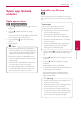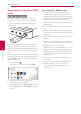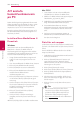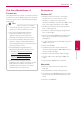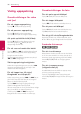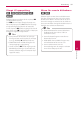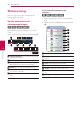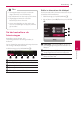Owner's Manual
Användning34
Användning
4
Att ansluta
hemnätverksservern
på PC
DLNA står för Digital Living Network Alliance och
tillåter användaren att få tillgång till video-, musik-
och bildler som lagrats på en server samt att
avnjuta dessa på en TV via hemmanätverket.
Innan du ansluter till PC:n för att spela upp en l
bör Nero MediaHome 4 Essentials program vara
installerat på din PC.
Installera Nero MediaHome 4
Essentials
Windows
Starta datorn och sätt den medföljande CD-
ROM-skivan i datorns CD-ROM-enhet. En
installationsguide leder dig genom den snabba
och okomplicerade installationsprocessen. För att
installera Nero MediaHome gör du så här:
1. Stäng alla Microsoft Windows program och
stäng alla anti-virus program som kan vara
igång.
2. Sätt i den medföljande CD-ROM-skivan i datorns
3. Klicka på [Nero MediaHome 4Essentials].
4. Klicka på [Run] för att starta installationen.
5. Klicka på [Nero MediaHome 4 Essentials].
Installationen är förberedd och
installationsguiden visas.
6. Klicka på [Next] knappen på skärmen och mata
in serienumret. Klicka på [Next] för att gå till
nästa steg.
7. Om du accepterar alla villkor, klicka på [I accept
the License Conditions] i kryssrutan och klicka
på [Next]. Installation utan att godkänna
villkoren är inte möjlig.
8. Klicka på [Typical] och klicka på [Next].
Installationen påbörjas.
9. Om du vill delta i anonym insamling av
uppgifter, markera kryssrutan och klicka på
[Next].
10. Klicka på [Exit] på [för att slutföra installationen.
Mac OS X
1. Starta datorn och sätt in den medföljande
CD-ROM-skivan i datorns CD-ROM-enhet.
2. Utforska CD-ROM-enheten och öppna mappen
“MediaHome_4_Essentials_MAC”.
3. Dubbelklicka på imagelen “Nero MediaHome.
dmg”. Nero MediaHome-fönstret öppnas.
4. I Nero MediaHome-fönstret, dra Nero
MediaHome-ikonen till antingen “Applications”-
mappen i samma fönster eller till annan valfri
plats.
5. Du kan nu starta programmet genom att
dubbelklicka på Nero MediaHome-ikonen på
den plats dit du drog den.
Dela filer och mappar
på din dator måste du dela mappen innehöll video,
ljud och / eller fotoinnehåll att spela dem på denna
enhet.
Denna del förklarar förfarandet för val av delade
mappar på din dator.
1. Dubbelklicka på “Nero MediaHome 4 Essentials”-
ikonen på skrivbordet.
2. Klicka på [Network]-ikonen till vänster och
ange nätverksnamnet i [Network name].
Nätverksnamnet som du skriver in kommer att
kännas igen av din spelare.
3. Klicka [Shares]-ikonen till vänster.
4. Klicka [Local Folders] iken på [Shares]-skärmen.
5. Klicka på [Add]-ikonen för att öppna [Browse
Folder] fönstret.
6. Välj den mapp som innehåller de ler du vill
dela. Den valda mappen läggs till i listan över
delade mappar.
7. Klicka på [Starta server] ikonen för att starta
servern.
y
Om de delade mapparna eller lerna
inte visare sig i spelaren, klicka mappen
på [Lokala mappar] iken och klicka på
[Återskanna mapp] vid [Mer] knappen.
y
Besök www.nero.com för mera information
och programverktyg.
,
Obs